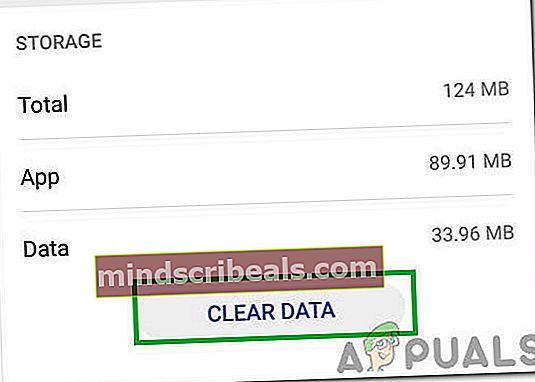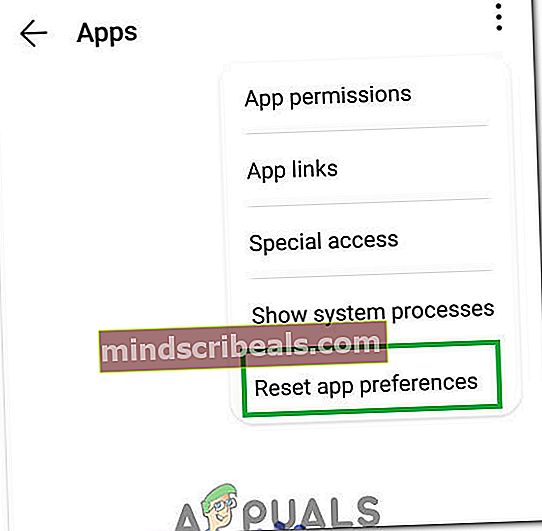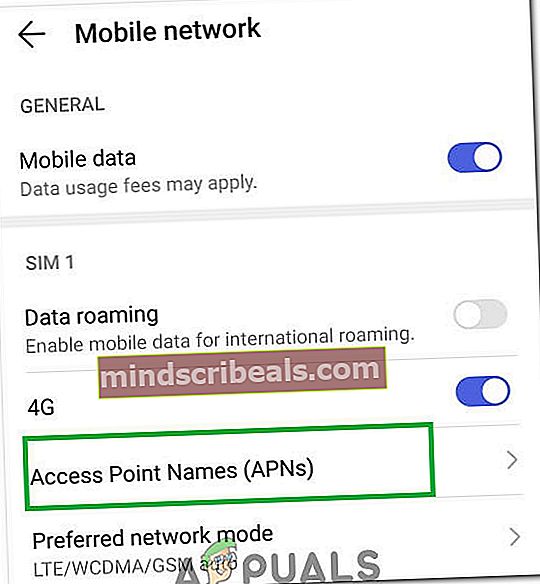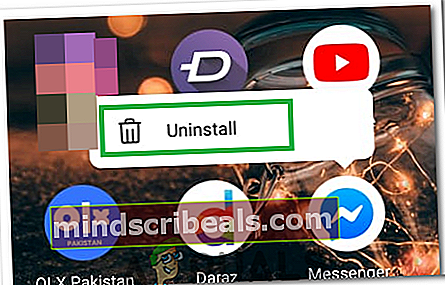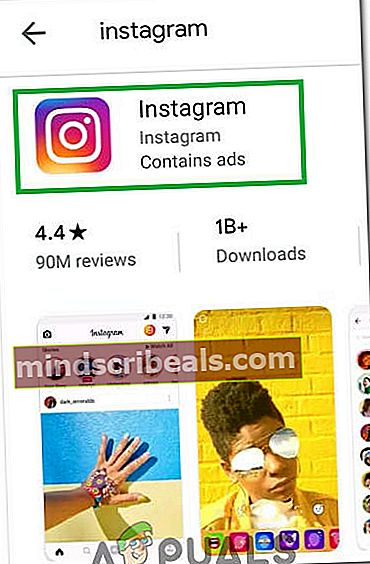Oprava: Neznáma sieťová chyba na Instagrame
“Vyskytla sa neznáma chyba siete”Je správa, ktorá sa zobrazuje pri pokuse o prihlásenie do služby Instagram. Táto správa zvyčajne naznačuje problém s internetovými konfiguráciami v mobilnom telefóne, ktorý používate. Nezabudnite, že to môže byť spôsobené aj poškodenými predvoľbami aplikácie.
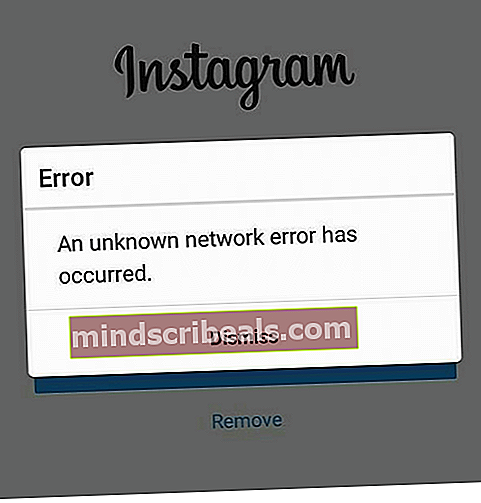
Čo spôsobuje chybu „Neznáma sieťová chyba“ na Instagrame?
Zistili sme, že základnými príčinami sú:
- Vyrovnávacia pamäť:V niektorých prípadoch mohli byť konfigurácie spustenia, ktoré aplikácia uložila do medzipamäte, aby sa zabránilo dlhým časom načítania a zlepšila celková skúsenosť, poškodené, kvôli čomu aplikácia čelí problémom pri prihlasovaní.
- Poškodené údaje:Je tiež možné, že údaje aplikácie mohli byť poškodené, kvôli čomu sa chyba spúšťa. Ak sú prihlasovacie údaje uložené v aplikácii poškodené, môže zabrániť aplikácii v prihlásení do vášho účtu.
- Predvoľby aplikácie:Niekedy môže dôjsť k poškodeniu nastavení predvolieb aplikácie, kvôli čomu by sa mohla vyskytnúť chyba.
- Poškodené súbory:V niektorých prípadoch mohli byť súbory aplikácie poškodené, kvôli čomu sa chyba spúšťa. Všetky súbory aplikácie musia byť neporušené, aby fungovala správne.
- Vydanie APN: Mobil mohol zvoliť nesprávnu konfiguráciu APN, kvôli ktorej môže byť internet zraniteľný alebo nezabezpečený, kvôli čomu sa chyba spúšťa. Aby ste sa mohli prihlásiť do svojho účtu, budete potrebovať silný, spoľahlivý a rýchly internetový signál.
Riešenie 1: Vymazanie medzipamäte
Vymazaním vyrovnávacej pamäte sa môžete zbaviť poškodených konfigurácií spúšťania a vyriešiť problém s aplikáciou. Týmto sa neodstráni žiadny z vašich dôležitých súborov súvisiacich s Instagramom alebo prihlasovacími údajmi. Aby ste vymazali vyrovnávaciu pamäť:
- Potiahnite nadol panel s upozorneniami a kliknite na ikonu "Nastavenie" ikona.

- Klikni na „Aplikácie“ možnosť a vyberte „Aplikácie“.

- Prejdite nadol a vyberte „Instagram“ zo zoznamu.
- Klikni na „Skladovanie“ možnosť a vyberte možnosť "Vymazať vyrovnávaciu pamäť" tlačidlo.

- Spustite aplikáciu a skontrolovať aby sme zistili, či problém pretrváva.
Riešenie 2: Vymazanie údajov
Ak boli poškodené prihlasovacie údaje a ďalšie uložené údaje súvisiace s Instagramom, mohlo by to zabrániť aplikácii v prihlasovaní. Preto v tomto kroku tieto uložené údaje vymazáme. Toto nevymaže žiadne obrázky ani videá, ale zbaví vás prihlasovacích údajov, ktoré mohli byť uložené v zariadení.
- Potiahnite nadol panel s upozorneniami a kliknite na ikonu "Nastavenie" ikona.

- Vyberte ikonu „Aplikácie“ možnosť a klepnite na „Aplikácie“.

- Posuňte sa nižšie a kliknite „Pokemon Go“ zo zoznamu.
- Vyberte ikonu „Skladovanie“ možnosť a klepnite na "Zmazať dáta" tlačidlo.
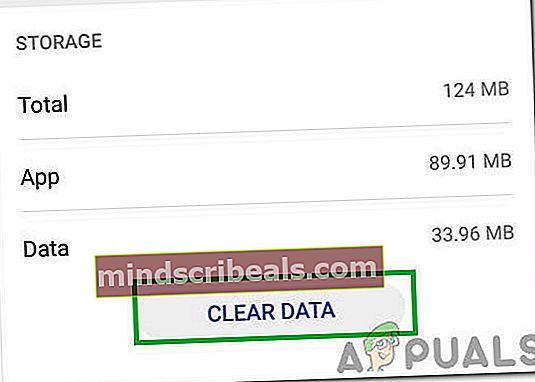
- Spustite hru a skontrolovať aby sme zistili, či problém pretrváva.
Riešenie 3: Obnovenie predvolieb aplikácií
Ak boli predvoľby aplikácie nakonfigurované nesprávne, môže sa vyskytnúť táto chyba. V tomto kroku ich preto nastavíme na predvolené hodnoty. Pre to:
- Potiahnite nadol panel s upozorneniami a kliknite na ikonu "Nastavenie" ikona.

- Vyberte ikonu „Aplikácie“ možnosť a klepnite na „Aplikácie“.

- Klikni na „Tri bodky“ v pravom hornom rohu a vyberte „Obnoviť predvoľby aplikácií“.
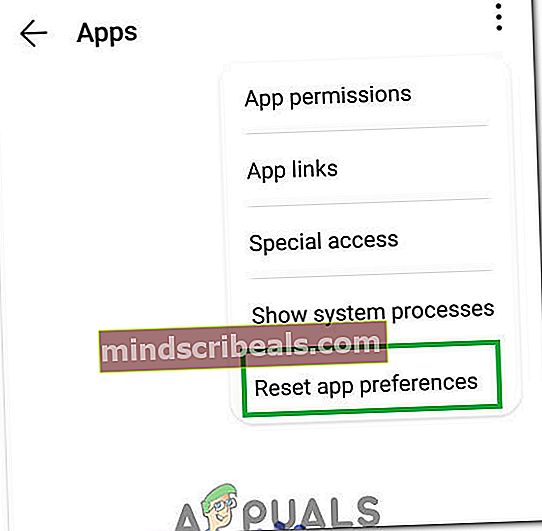
- Reštartujte mobilný telefón a spustite aplikáciu Instagram.
- Skúste sa prihlásiť a skontrolovať, či problém pretrváva.
Riešenie 4: Resetovanie APN
Konfigurácia APN niekedy môže zabrániť Instagramu v prihlásení. Preto v tomto kroku obnovíme predvolené nastavenie APN. Pre to:
- Potiahnite nadol panel s upozorneniami a kliknite na ikonu "Nastavenie" ikona.

- Vyberte ikonu "Bezdrôtová sieť" možnosť a klepnite na "Mobilná sieť".
- Klikni na "Názvy prístupových bodov (APN) ”a klepnite na „Tri bodky“ v pravom hornom rohu.
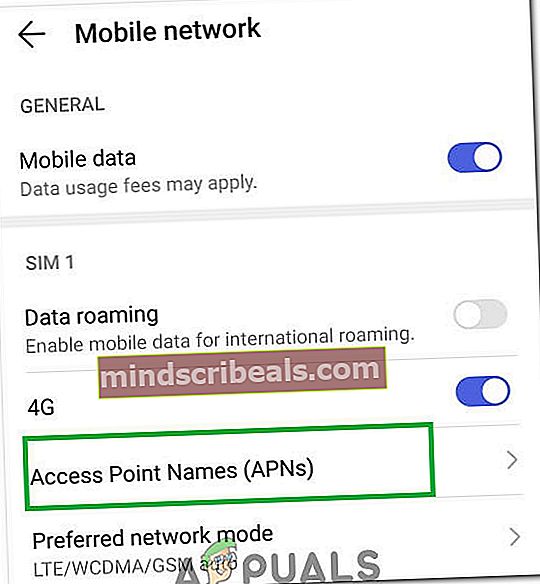
- Vyberte ikonu „Reset to Defaults“ možnosť a reštartujte mobil.
- Skúste sa prihlásiť na Instagram a skontrolovať aby sme zistili, či problém pretrváva.
Riešenie 5: Preinštalovanie aplikácie
Ak situácia stále pretrváva, preinštalovanie aplikácie môže byť vždy dobrý nápad. Preto v tomto kroku najskôr odinštalujeme Instagram a po stiahnutí z Obchodu Play ho znova nainštalujeme.
- Stlačte a podržte „Instagram”A vyberte ikonu „Odinštalovať túto aplikáciu“ tlačidlo.
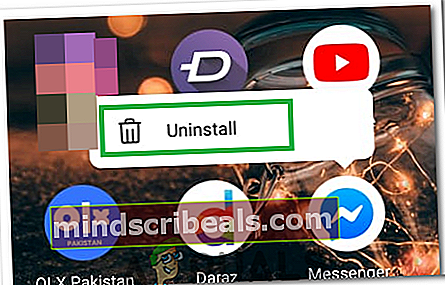
- Počkajte na odinštalovanie aplikácie.
- Klikni na „Obchod Google Play“ ikona a vyberte ikonu "Vyhľadávanie" box.
- Zadajte „Instagram“ a stlačte „Enter“.
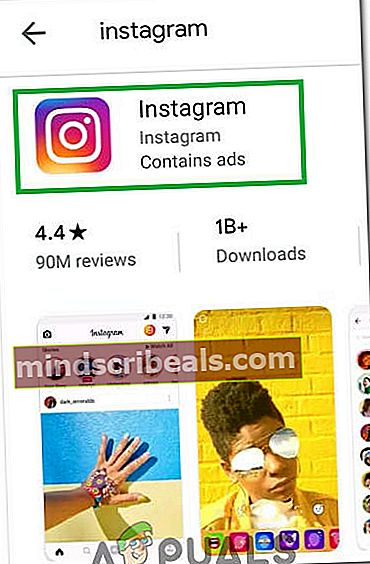
- Kliknite na prvú možnosť a vyberte ikonu "Inštalácia" tlačidlo.
- Počkaj - na inštaláciu aplikácie a - skontrolovať aby sme zistili, či problém pretrváva.